
ควบคุมตัวชี้เมาส์โดยใช้ Dwell บน Mac
ถ้าคุณเปิดใช้งานแป้นพิมพ์การช่วยการเข้าถึง คุณจะสามารถใช้ Dwell ซึ่งดำเนินการการกระทำเมาส์โดยใช้เทคโนโลยีการติดตามสายตาหรือศีรษะได้ คุณสามารถเข้าถึงการกระทำ dwell ได้อย่างง่ายดาย เช่น คลิกซ้าย ในแป้นพิมพ์การช่วยการเข้าถึงและแผงแบบกำหนดเองหรือในแถบเมนู
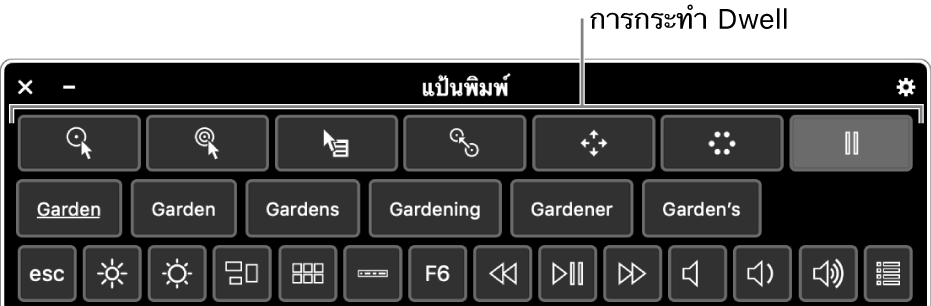
หลังจากที่คุณเลือกการกระทำ dwell คุณจะพักหรือ dwell ตามระยะเวลาที่กำหนด (เรียกว่า เวลา dwell) บนรายการที่คุณต้องการที่จะคลิก ลาก หรือเลื่อน แล้วการกระทำจะดำเนินการ
เปิดใช้ Dwell
บน Mac ของคุณ ให้เลือกเมนู Apple
 > การตั้งค่าระบบ แล้วคลิก การช่วยการเข้าถึง จากนั้นคลิก แป้นพิมพ์
> การตั้งค่าระบบ แล้วคลิก การช่วยการเข้าถึง จากนั้นคลิก แป้นพิมพ์ คลิก แป้นพิมพ์การช่วยการเข้าถึง แล้วตรวจสอบให้แน่ใจว่าได้เลือกเปิดใช้งานแป้นพิมพ์การช่วยการเข้าถึงแล้ว
สำหรับข้อมูลเกี่ยวกับตัวเลือกของแป้นพิมพ์การช่วยการเข้าถึง ให้คลิกปุ่มวิธีใช้
 ที่มุมขวาล่างของบานหน้าต่าง
ที่มุมขวาล่างของบานหน้าต่างคลิก ตัวเลือก คลิก Dwell แล้วเลือก “อนุญาตแถบเครื่องมือการกระทำ Dwell ในแผง” หรือ “แสดงการกระทำ dwell ในแถบเมนู” หรือเลือกทั้งคู่
แถบเครื่องมือ dwell จะปรากฏทางด้านบนสุดของแป้นพิมพ์การช่วยการเข้าถึงและแผงแบบกำหนดเอง หรือเมนูสถานะ Dwell จะปรากฏในแถบเมนู หรือปรากฏทั้งคู่ ทั้งนี้ขึ้นอยู่กับกล่องกาเครื่องหมายที่คุณเลือกไว้
คุณยังสามารถเปิดใช้งานตัวเลือกเหล่านี้ได้จากแป้นพิมพ์การช่วยการเข้าถึง คลิกปุ่มแผงตัวเลือก ![]() ที่มุมขวาบนของแป้นพิมพ์ เลือก Dwell จากนั้นเลือกตัวเลือก
ที่มุมขวาบนของแป้นพิมพ์ เลือก Dwell จากนั้นเลือกตัวเลือก
การกระทำ Dwell
การกระทำจะมีให้ใช้ในแป้นพิมพ์การช่วยการเข้าถึงและแผงแบบกำหนดเอง หรือในเมนูสถานะ Dwell ในแถบเมนู ทั้งนี้ขึ้นอยู่กับตำแหน่งที่คุณเลือกที่จะแสดงการกระทำ dwell
หลังจากที่คุณเลือกการกระทำแล้ว ให้ dwell บนจุดที่คุณต้องการดำเนินการการกระทำ ตัวอย่างเช่น บนกล่องกาเครื่องหมายหรือภาพ ตัวชี้ dwell ![]() จะปรากฏเหนือรายการ และเวลา dwell จะเริ่มนับถอยหลัง (วงกลมตัวชี้จะเริ่มเปลี่ยนเป็นสีขาว) เมื่อการนับถอยหลังสิ้นสุดลง การกระทำจะทำการดำเนินการ
จะปรากฏเหนือรายการ และเวลา dwell จะเริ่มนับถอยหลัง (วงกลมตัวชี้จะเริ่มเปลี่ยนเป็นสีขาว) เมื่อการนับถอยหลังสิ้นสุดลง การกระทำจะทำการดำเนินการ
หมายเหตุ: ถ้าคุณไม่ต้องการดูการนับถอยหลังเวลา dwell บนหน้าจอ ให้เลือก “ซ่อนตัวระบุเวลา dwell” ในตัวเลือก Dwell
คลิกซ้าย
 : ดำเนินการคลิกซ้ายเมื่อคุณ dwell บนรายการ
: ดำเนินการคลิกซ้ายเมื่อคุณ dwell บนรายการคลิกสองครั้ง
 : ดำเนินการคลิกสองครั้งเมื่อคุณ dwell บนรายการ
: ดำเนินการคลิกสองครั้งเมื่อคุณ dwell บนรายการคลิกขวา
 : ดำเนินการคลิกขวาเมื่อคุณ dwell บนรายการ
: ดำเนินการคลิกขวาเมื่อคุณ dwell บนรายการลากแล้วปล่อย
 : ลากแล้ววางรายการที่คุณ dwell อยู่ด้านบน
: ลากแล้ววางรายการที่คุณ dwell อยู่ด้านบนเมื่อการนับถอยหลังสิ้นสุดลง ตัวชี้จะระบุว่ารายการสามารถทำการลากได้ ในขณะที่คุณ dwell อยู่ตรงที่ที่คุณต้องการจะปล่อยรายการ รายการจะย้ายมาตรงนั้น การนับถอยหลังจะเริ่มขึ้น และเมื่อการนับถอยหลังสิ้นสุดลง รายการก็จะถูกปล่อย
เมนูการเลื่อน
 : เลื่อนรายการที่คุณ Dwell อยู่ด้านบน
: เลื่อนรายการที่คุณ Dwell อยู่ด้านบนตรวจสอบให้แน่ใจว่าคุณได้ dwell บนเนื้อหาที่สามารถเลื่อนได้ ตัวอย่างเช่น หน้าเว็บหรือเอกสาร เมื่อการนับถอยหลังสิ้นสุดลง ตัวบ่งชี้การเลื่อนจะปรากฏด้านบน ด้านล่าง หรือด้านข้างของเนื้อหา (ขึ้นอยู่กับว่าเนื้อหาสามารถเลื่อนได้หรือไม่) Dwell บนตัวบ่งชี้การเลื่อนเพื่อเลื่อนในทิศทางนั้น
เมนูตัวเลือก
 : แสดงเมนูตัวเลือกเมื่อคุณ dwell บนรายการ
: แสดงเมนูตัวเลือกเมื่อคุณ dwell บนรายการเมื่อคุณเลือกการกระทำจากเมนู ตัวเลือก การกระทำดังกล่าวสามารถใช้ได้ครั้งเดียวเท่านั้น การกระทำจะไม่ทำซ้ำ ดู ใช้เมนูตัวเลือก ด้านล่าง
หยุดพัก
 : หยุดพักและไม่กระทำในขณะที่คุณเลื่อนไปรอบหน้าจอหรือ dwell บนรายการ การกระทำนี้เป็นประโยชน์เมื่อคุณต้องการที่จะพักจากการกระทำใดๆ ตัวอย่างเช่น การอ่านหน้าเว็บหรือดูภาพยนตร์
: หยุดพักและไม่กระทำในขณะที่คุณเลื่อนไปรอบหน้าจอหรือ dwell บนรายการ การกระทำนี้เป็นประโยชน์เมื่อคุณต้องการที่จะพักจากการกระทำใดๆ ตัวอย่างเช่น การอ่านหน้าเว็บหรือดูภาพยนตร์เมื่อคุณพร้อมที่จะทำต่อและดำเนินการการกระทำ dwell อีกครั้ง ให้ dwell บนการกระทำ dwell ใดๆ ในแป้นพิมพ์การช่วยการเข้าถึง ถ้าแป้นพิมพ์การช่วยการเข้าถึงถูกซ่อนอยู่ ให้ dwell บนมุมด่วนที่ถูกกำหนดให้แสดงแป้นพิมพ์ (ตามที่ตั้งค่าในการตั้งค่าแป้นพิมพ์การช่วยการเข้าถึง)
สีของตัวบ่งชี้การเลื่อนใน เมนูการเลื่อน จะถูกกำหนดโดยสีไฮไลท์ที่ตั้งค่าไว้ใน ทั่วไป ของการตั้งค่าระบบ ในการเปลี่ยนสีไฮไลท์ ให้เลือกเมนู Apple ![]() > การตั้งค่าระบบ จากนั้นคลิก ทั่วไป บนเครื่อง Mac
> การตั้งค่าระบบ จากนั้นคลิก ทั่วไป บนเครื่อง Mac
ใช้เมนูสถานะ Dwell
ถ้าคุณเลือกให้แสดงการกระทำ dwell ในแถบเมนู คุณจะสามารถเข้าถึง dwell ได้อย่างง่ายดายโดยใช้เมนูสถานะ Dwell ไอคอนที่แสดงอยู่ในแถบเมนูจะเปลี่ยนเมื่อคุณใช้การกระทำ dwell ที่แตกต่างออกไป
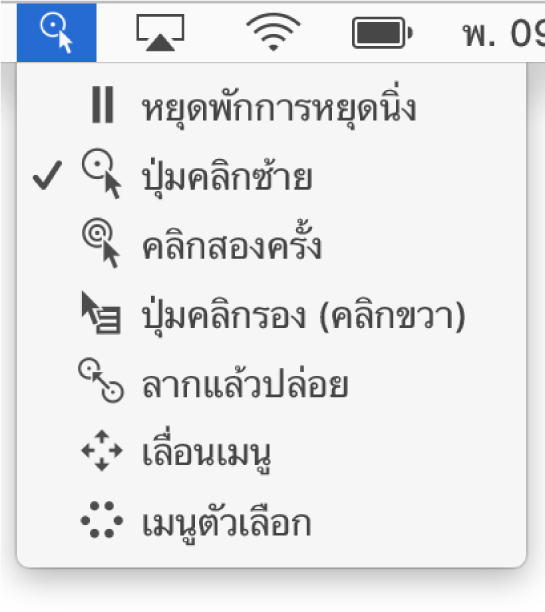
เมนูสถานะ Dwell จะเป็นประโยชน์สำหรับการเปลี่ยนการกระทำ dwell เมื่อแป้นพิมพ์การช่วยการเข้าถึงหรือแผงอื่นถูกซ่อนอยู่ การคลิกซ้ายเพื่อเลือกการกระทำจะดำเนินการในเมนูสถานะเสมอ โดยไม่คำนึงถึงการกระทำ dwell ในปัจจุบัน
เปิดเมนู: Dwell บนเมนูสถานะในแถบเมนู ตัวเมาส์ชี้
 จะปรากฏเหนือเมนูสถานะ และเวลา dwell จะเริ่มนับถอยหลัง (วงกลมตัวเมาส์ชี้จะเริ่มเปลี่ยนเป็นสีขาว) เมื่อการนับถอยหลังสิ้นสุดลงเมนูจะเปิดขึ้น
จะปรากฏเหนือเมนูสถานะ และเวลา dwell จะเริ่มนับถอยหลัง (วงกลมตัวเมาส์ชี้จะเริ่มเปลี่ยนเป็นสีขาว) เมื่อการนับถอยหลังสิ้นสุดลงเมนูจะเปิดขึ้นหมายเหตุ: ถ้าคุณไม่ต้องการดูการนับถอยหลังเวลา dwell บนหน้าจอ ให้เลือก “ซ่อนตัวระบุเวลา dwell” ในตัวเลือก Dwell
เลือกการกระทำจากเมนู: Dwell บนการกระทำ เมื่อการนับถอยหลังสิ้นสุดลง การกระทำจะถูกเลือก
ใช้เมนูตัวเลือก
คุณสามารถใช้เมนูตัวเลือกเพื่อสลับระหว่างการกระทำ dwell ต่างๆ ได้อย่างรวดเร็ว เมื่อคุณเลือกการกระทำจากเมนู ตัวเลือก การกระทำดังกล่าวสามารถใช้ได้ครั้งเดียวเท่านั้น การกระทำจะไม่ทำซ้ำ
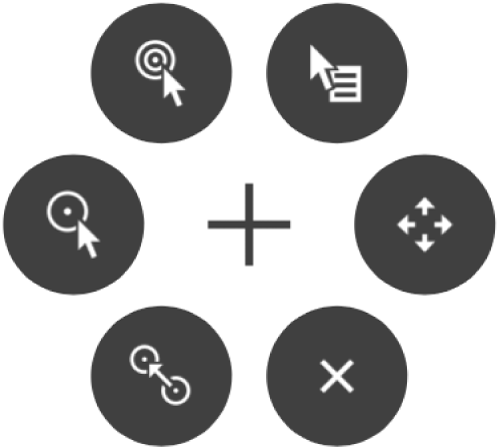
เคล็ดลับ: เครื่องหมายกรอบเล็งที่อยู่ตรงกลางเมนูตัวเลือกจะระบุตำแหน่งเป้าหมายที่จะดำเนินการการกระทำ
เลือกการกระทำ: ในเมนู ให้ dwell บนการกระทำที่คุณต้องการเลือก ตัวอย่างเช่น การกระทำคลิกสองครั้ง ตัวชี้
 จะปรากฏเหนือปุ่ม และเวลา dwell จะเริ่มนับถอยหลัง (วงกลมตัวชี้จะเริ่มเปลี่ยนเป็นสีขาว) เมื่อการนับถอยหลังสิ้นสุดลง ปุ่มจะถูกเลือกและการะทำจะทำการดำเนินการที่ตำแหน่งเป้าหมาย
จะปรากฏเหนือปุ่ม และเวลา dwell จะเริ่มนับถอยหลัง (วงกลมตัวชี้จะเริ่มเปลี่ยนเป็นสีขาว) เมื่อการนับถอยหลังสิ้นสุดลง ปุ่มจะถูกเลือกและการะทำจะทำการดำเนินการที่ตำแหน่งเป้าหมายเมนู การตั้งค่า หายไปจากหน้าจอเมื่อดำเนินการกระทำแต่กลับมาปรากฎอีกครั้งเมื่อคุณ dwell บนรายการอีกอัน จึงทำให้คุณสามารถเลือกการกระทำอีกอย่างได้
หมายเหตุ: ถ้าคุณไม่ต้องการดูการนับถอยหลังเวลา dwell บนหน้าจอ ให้เลือก “ซ่อนตัวระบุเวลา dwell” ในตัวเลือก Dwell
ปิดเมนู: Dwell บนปุ่มปิดที่ด้านล่างสุดของเมนู เมื่อการนับถอยหลังสิ้นสุดลง เมนู ตัวเลือก จะปิดลง
ถ้าคุณอยู่ในแผงแบบกำหนดเองและต้องการกลับไปที่แป้นพิมพ์การช่วยการเข้าถึงหรือแผงเริ่มต้น ให้คลิกไอคอนบ้าน ![]() ที่มุมขวาบนของแผง
ที่มุมขวาบนของแผง
คุณสามารถ ใช้หน้าต่างแก้ไขแผง ในการสร้างแผงแบบกำหนดเองเพื่อช่วยให้งานและการกระทำทั่วไปสำหรับแอพต่างๆ เป็นเรื่องง่ายขึ้น
เคล็ดลับ: คุณสามารถตั้งค่าตัวเลือกเพื่อให้แป้นพิมพ์การช่วยการเข้าถึงหรือแผงเริ่มต้นแสดงเมื่อคุณ dwell บนมุมของหน้าจอ ในการตั้งค่ามุมด่วน บนเครื่อง Mac ให้เลือกเมนู Apple ![]() > การตั้งค่าระบบ แล้วคลิก การช่วยการเข้าถึง, คลิก แป้นพิมพ์, คลิก แป้นพิมพ์การช่วยการเข้าถึง, คลิก ตัวเลือก จากนั้นคลิก มุมด่วน
> การตั้งค่าระบบ แล้วคลิก การช่วยการเข้าถึง, คลิก แป้นพิมพ์, คลิก แป้นพิมพ์การช่วยการเข้าถึง, คลิก ตัวเลือก จากนั้นคลิก มุมด่วน